安装Windows 10系统后,要想上网需要先设置好IP地址与DNS,这样才能够快速稳定的连接网络,下面小编就与大家一起分享如何设置Windows 10系统IP地址与DNS的方法。
使用电脑组建局域网或者使用电脑进行一些特定条件下的上网的时候,通常我们可以设置电脑自动获取IP地址和DNS地址,但是有些时候,服务器要求每个电脑需要手动设置系统分配的IP地址和DNS地址才可以连接的时候,就需要自己手动输入了,为了帮助大家了解手动设置方法,下面小编简单的介绍一下win10设置IP地址的方法。
win10设置IP地址和DNS地址的方法:
在windows10系统桌面,依次点击“开始/Windows系统/控制面板”菜单项
在打开的控制面板窗口,选择“网络和Internet项”图标
在打开的窗口中点击“查看网络状态和任务”快捷链接
点击“更改适配器设置”快捷链接
在打开的网络连接窗口,就可以看到电脑中本地连接的列表了,然后右键点击正在使用的本地链接,在弹出菜单中选择“属性”菜单项
更多推荐
win10计算机网络设置在哪,win10网络设置:如何设置IP地址和DNS地址--系统之家

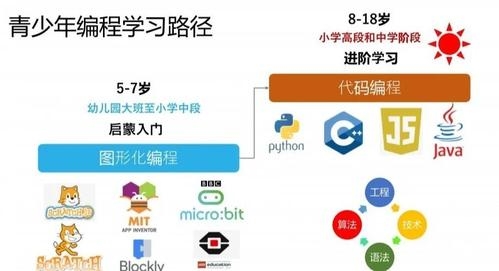







发布评论